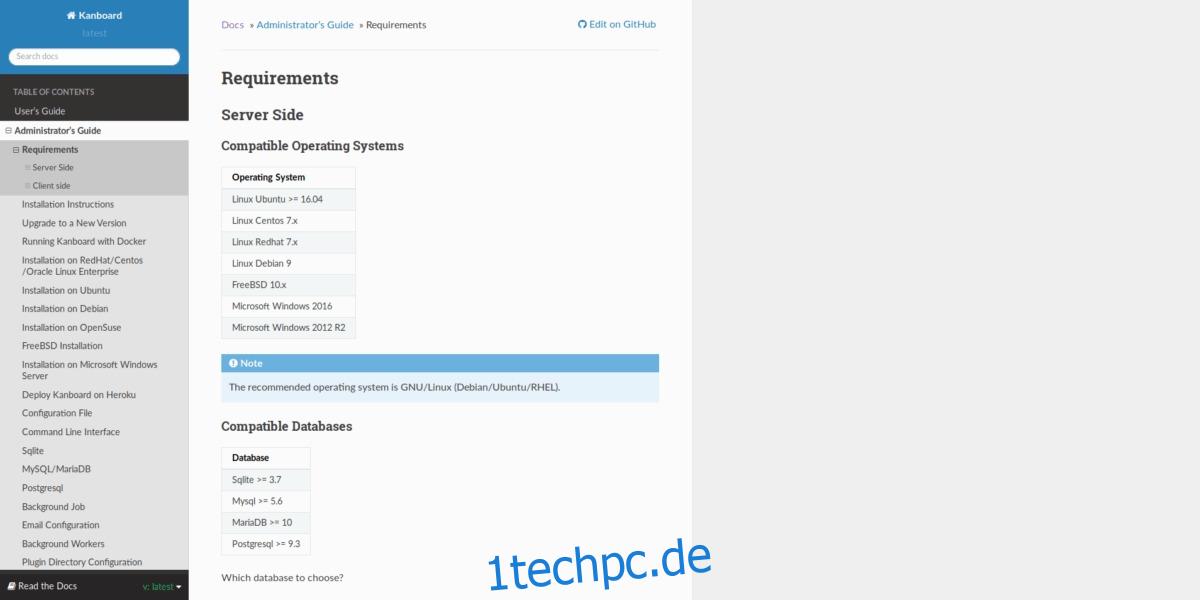Open-Source-Alternativen zum Trello-Dienst tauchen unter Linux auf und sie sind ausgezeichnet. Anfang dieses Monats haben wir über den Wekan-Projektmanager berichtet. Es ist ein Projektmanagementsystem im Kanban-Stil, das Benutzer selbst hosten können.
Einführung Kanboard, es ist ein weiteres selbst gehostetes Aufgabenverwaltungssystem, das es mit Trello aufnehmen soll. Es hat viel zu bieten, darunter Plugins, dynamische benutzerdefinierte Filter und mehr!
In diesem Handbuch behandeln wir die Einrichtung und Installation von Kanboard auf einer Vielzahl von Linux-Betriebssystemen.
Inhaltsverzeichnis
Bevor wir anfangen
Kanboard ist eine Netzwerkanwendung, mit der Benutzer über das Web interagieren können. Um sie zu verwenden, benötigen Sie einen Server, auf dem ein Linux-Betriebssystem ausgeführt wird.
Bitte beachten Sie, dass wir zwar die Verwendung eines herkömmlichen Linux-Servers empfehlen, da dieser die Softwarelast am besten bewältigen kann, Kanboard jedoch auch auf einem Linux-Desktop-PC ausgeführt werden kann – vorausgesetzt, er ist immer eingeschaltet und mit dem Netzwerk verbunden.
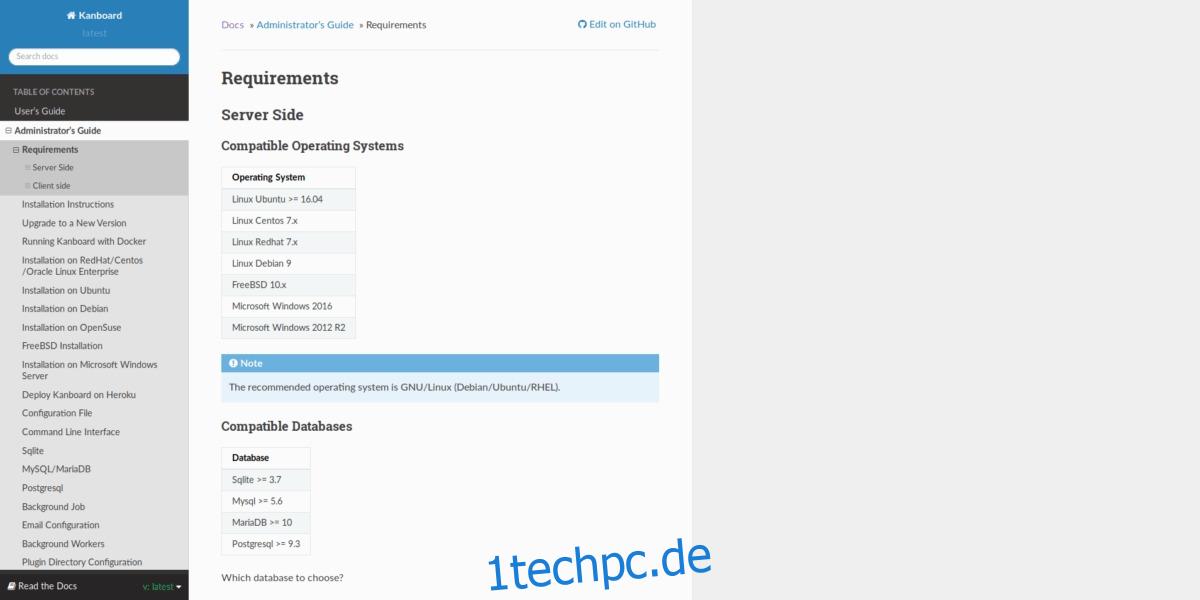
Ab sofort unterstützt die Kanboard-Software mehrere Linux-Server-Betriebssysteme. Insbesondere unterstützt es Ubuntu, Debian, RedHat Enterprise Linux, CentOS und einige andere.
Installieren Sie Kanboard auf dem Ubuntu-Server
Die Kanboard-Dokumentation besagt, dass Ubuntu 16.04 das neueste unterstützte Betriebssystem ist, daher konzentrieren sich unsere Anweisungen darauf. Allerdings gibt es nicht viele Änderungen innerhalb der Releases, also wird es wahrscheinlich auch am 18.04/18.10 funktionieren.
Um die Installation von Kanboard zu starten, starten Sie ein Terminalfenster und verwenden Sie die Update- und Upgrade-Befehle, um sicherzustellen, dass Ihr Ubuntu-Computer über die neuesten Patches verfügt.
sudo apt update sudo apt upgrade -y
Jetzt, da alles auf dem neuesten Stand ist, müssen Sie die erforderlichen Abhängigkeiten für Kanboard auf Ubuntu installieren.
Ubuntu 16.04 LTS
sudo apt-get install -y apache2 libapache2-mod-php7.0 php7.0-cli php7.0-mbstring php7.0-sqlite3 php7.0-opcache php7.0-json php7.0-mysql php7.0-pgsql php7.0-ldap php7.0-gd php7.0-xml
Ubuntu 18.04 LTS
sudo apt-get install -y apache2 libapache2-mod-php7.2 php7.2-cli php7.2-mbstring php7.2-sqlite3 php7.2-opcache php7.2-json php7.2-mysql php7.2-pgsql php7.2-ldap php7.2-gd php7.2-xml
Verschieben Sie die Terminalsitzung mit dem CD-Befehl in das Apache-Webverzeichnis.
cd /var/www/html
Sobald Sie sich im Webverzeichnis befinden, erhalten Sie über den Befehl sudo -s Root-Zugriff.
sudo -s
Holen Sie sich die neueste Version der Kanboard-Software von der GitHub-Release-Seite mit dem wget-Download-Tool.
wget https://github.com/kanboard/kanboard/archive/v1.2.6.zip -O kanboard-v1.2.6.zip
Extrahieren Sie die Kanboard-Dateien aus der ZIP-Datei mit dem Befehl unzip.
unzip kanboard-v1.2.6.zip
Aktualisieren Sie die Berechtigungen für den Kanboard-Ordner mit chown.
chown -R www-data:www-data kanboard-1.2.6/data
Benennen Sie den Kanboard-Ordner um.
mv kanboard-1.2.6 kanboard
Löschen Sie abschließend das ZIP-Archiv aus Ihrem Ubuntu-Webordner.
rm kanboard-v1.2.6.zip
Installieren Sie Kanboard auf dem Debian-Server
Debian Linux ist Ubuntu sehr ähnlich, daher wird Kanboard auf dem Betriebssystem unterstützt. Um die Installation zu starten, starten Sie ein Terminal. Verwenden Sie dann die Update- und Upgrade-Befehle, um alles auf den neuesten Stand zu bringen.
Hinweis: Diese Anleitung gilt für Debian 9 Stretch. Bitte aktualisieren Sie Ihren Computer, bevor Sie fortfahren, wenn Sie eine frühere Version verwenden.
sudo apt-get update sudo apt-get upgrade -y
Als nächstes müssen Sie die Kanboard-Abhängigkeiten auf Ihrem Debian-Server installieren. Um die Abhängigkeiten zu installieren, geben Sie den folgenden Apt-get-Befehl in einem Terminalfenster ein.
sudo apt-get install -y apache2 libapache2-mod-php7.0 php7.0-cli php7.0-mbstring
php7.0-sqlite3 php7.0-opcache php7.0-json php7.0-mysql php7.0-pgsql
php7.0-ldap php7.0-gd php7.0-xml
Wenn die Abhängigkeiten erledigt sind, ist es an der Zeit, Kanboard unter Debian zu installieren. Verschieben Sie das Terminal mit dem CD-Befehl nach /var/www/html
cd /var/www/html
Rufen Sie mit dem Befehl su eine Root-Shell ab.
su -
Laden Sie die neueste Kanboard-Version vom GitHub des Entwicklers mit dem wget-Downloader-Tool herunter.
wget https://github.com/kanboard/kanboard/archive/v1.2.6.zip -O kanboard-v1.2.6.zip
Extrahieren Sie den Code mit dem Befehl unzip.
unzip kanboard-v1.2.6.zip
Benennen Sie das Kanboard-Datenverzeichnis um.
mv kanboard-1.2.6 kanboard
Löschen Sie abschließend das Kanboard Zip-Archiv aus dem Webverzeichnis.
rm kanboard-v1.2.6.zip
Installieren Sie Kanboard auf RHEL/CentOS
Wenn Sie eine Kanboard-Instanz auf einer RedHat-basierten Linux-Distribution wie RedHat Enterprise Linux, CentOS und anderen hosten möchten, müssen Sie zunächst einige Abhängigkeiten installieren. Starten Sie ein Terminal und geben Sie die folgenden Befehle ein.
sudo yum install -y php php-xml php-mbstring php-pdo php-gd unzip wget
Nach der Installation der zum Ausführen von Kanboard erforderlichen Abhängigkeiten müssen Sie den Apache-Webserver neu starten.
sudo systemctl restart httpd.service
Verschieben Sie Ihr Terminalfenster mit dem CD-Befehl in den Webordner.
cd /var/www/html/
Holen Sie sich den Kanboard-Quellcode von GitHub mit dem wget-Downloader-Tool.
wget https://github.com/kanboard/kanboard/archive/v1.2.6.zip -O kanboard-v1.2.6.zip
Extrahieren Sie das ZIP-Archiv mit dem Befehl unzip.
unzip kanboard-v1.2.6.zip
Benennen Sie den Kanboard-Datenordner um.
mv kanboard-1.2.6 kanboard
Beenden Sie den Vorgang, indem Sie das Kanboard Zip-Archiv löschen.
rm kanboard-v1.2.6.zip
Greifen Sie auf Kanboard zu
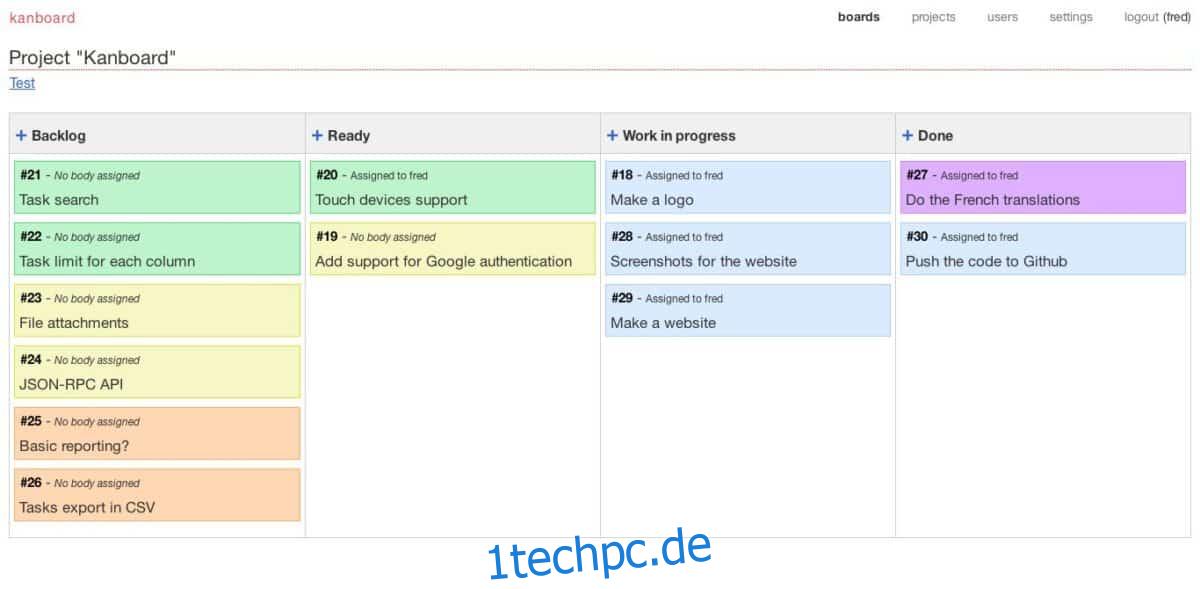
Die Installation ist abgeschlossen! Jetzt müssen Sie nur noch auf Ihre Kanboard-Instanz zugreifen, indem Sie einen Webbrowser öffnen und die unten stehende URL aufrufen.
Hinweis: Der Standard-Login für Kanboard ist admin/admin.
https://server-ip-address/kanboard/
Sie kennen die IP-Adresse Ihres Kanboard-Servers nicht? Lauf:
ip addr show | grep 192.168.*